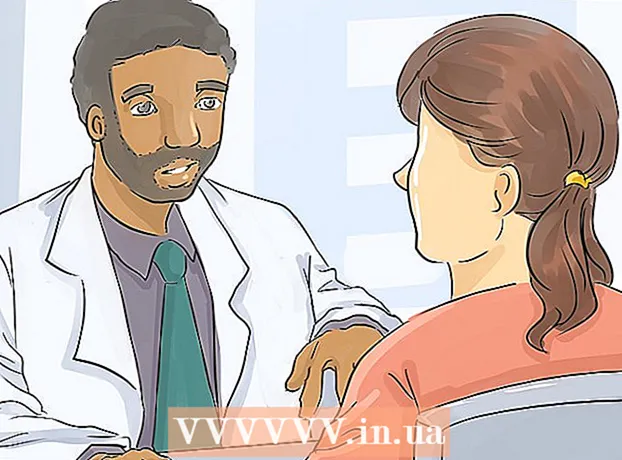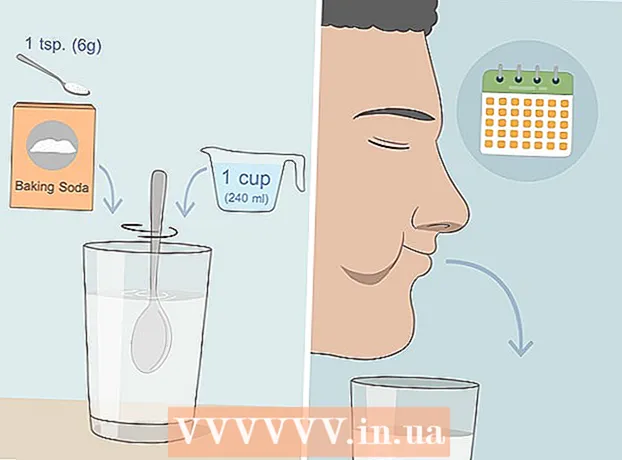著者:
Janice Evans
作成日:
23 J 2021
更新日:
21 六月 2024

コンテンツ
RMVB(RealMedia Variable Bitrate)は、RealMediaがRealPlayer用に作成した形式です。 RMVBファイルを再生する最も簡単な方法は、RealPlayerをダウンロードしてインストールすることです。ただし、この記事では、Windows Media Player Classicがインストールされていて、追加のメディアプレーヤーをインストールしたくない場合に、このようなファイルを再生する方法についても説明します。
ステップ
方法1/3:RealPlayerのインストール
 1 RealPlayerをダウンロードしてインストールします。
1 RealPlayerをダウンロードしてインストールします。- RealMedia WebサイトのRealPlayerページに移動し、[RealPlayer無料ダウンロード]をクリックします。
- 開いたウィンドウで、「ファイルを保存」をクリックします。
- ファイルがダウンロードされたフォルダを開き、それをダブルクリックしてインストールウィザードを起動します。
- メールアドレスを入力し、RealPlayerをインストールするフォルダを選択します。フォルダを選択していない場合、プレーヤーはデフォルトのフォルダにインストールされます。
- [同意して続行]をクリックします。プレーヤーがインストールされます(RealPlayerのインストールが成功したことに関するメッセージが開きます)。
方法2/3:実際の代替品をインストールする
 1 (RealPlayerをインストールせずに)Windows Media Player ClassicでRMVBファイルを再生する場合は、RealAlternativeをインストールします。
1 (RealPlayerをインストールせずに)Windows Media Player ClassicでRMVBファイルを再生する場合は、RealAlternativeをインストールします。- CNETWebサイトからRealAlternativeをダウンロードします。 Real Alternativeのダウンロードページに移動し、[今すぐダウンロード]をクリックします。
- ブラウザを閉じます。これは、RealAlternativeがブラウザと競合するのを防ぐための重要なステップです。
- ダウンロードしたファイルをダブルクリックします。 Real Alternativeが(バックグラウンドで)インストールされていることを通知するウィンドウが開きます。
- Real Alternativeが正常にインストールされると、このウィンドウは自動的に閉じます。
方法3/3:RMVBファイルの再生
 1 次の方法を使用して、RealPlayerまたはRealAlternativeでRMVBファイルを再生します。
1 次の方法を使用して、RealPlayerまたはRealAlternativeでRMVBファイルを再生します。- RMVBファイルを右クリックし、メニューから[開く]を選択します。
- 「リストからプログラムを選択する」にチェックを入れ、「OK」をクリックします。
- リストからRealPlayerを選択します(RealPlayerを使用してRMVBファイルを再生する場合)。 Real Alternativeを使用する場合は、リストからWindows Media PlayerClassicを選択します。
チップ
- RealPlayerで特定の機能を起動するときに、使用できないシステムファイルが原因でエラーが発生するリスクを減らすために、RealPlayerをデフォルトのフォルダにインストールすることをお勧めします。